如何修复DNS错误,解决无法上网的问题(DNS错误导致无法访问互联网的原因和解决方法)
在使用电脑或手机上网时,有时会遇到DNS错误导致无法访问互联网的情况。DNS(DomainNameSystem)是将域名翻译成IP地址的系统,它在我们上网时起到了至关重要的作用。当我们无法通过DNS服务器获取正确的IP地址时,就会导致无法上网。本文将介绍一些常见的DNS错误原因以及修复方法,帮助读者解决无法上网的问题。
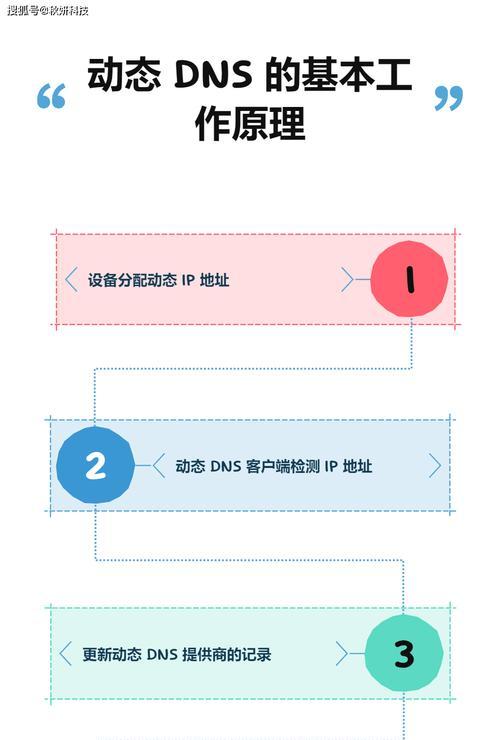
一:DNS错误的原因
DNS错误主要有两个常见原因:可能是DNS服务器发生故障,无法为我们提供正确的IP地址。我们本地设备或路由器设置的DNS配置有误。
二:检查网络连接
我们应该检查网络连接是否正常。可以尝试连接其他设备或通过移动数据网络来判断问题是否出在本地网络上。
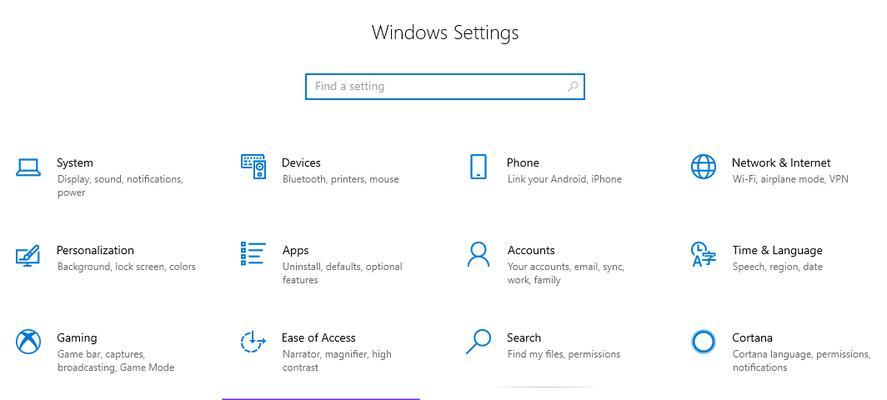
三:重启路由器和设备
如果网络连接没有问题,我们可以尝试重新启动路由器和设备。有时候,这样简单的重启操作就可以解决DNS错误。
四:检查DNS服务器状态
如果重启操作无效,我们需要检查DNS服务器的状态。可以通过访问其他网站或使用网络工具来测试DNS服务器是否正常工作。
五:更改DNS服务器地址
如果DNS服务器无法正常工作,我们可以尝试更改DNS服务器地址。可以使用公共的DNS服务器地址,如谷歌的8.8.8.8和8.8.4.4,或者是运营商提供的DNS服务器地址。
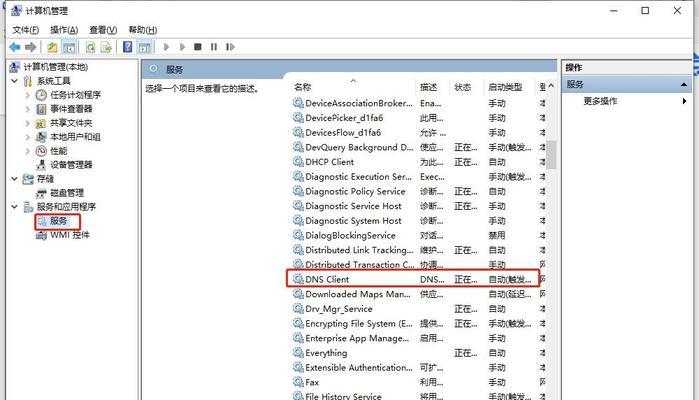
六:清除DNS缓存
有时候,DNS错误可能是由于本地设备的DNS缓存问题引起的。我们可以通过清除DNS缓存来解决问题。在Windows系统中,可以通过命令行输入“ipconfig/flushdns”来清除缓存。
七:检查防火墙设置
防火墙设置也可能导致DNS错误。我们需要确保防火墙没有禁止与DNS服务器的通信。
八:更新网络驱动程序
网络驱动程序可能过时或损坏,导致无法正常连接到DNS服务器。我们可以尝试更新网络驱动程序来解决问题。
九:使用网络诊断工具
如果以上方法都无效,我们可以使用网络诊断工具来检测并解决问题。这些工具可以自动检查并修复网络连接问题。
十:重置网络设置
如果问题仍然存在,我们可以尝试重置网络设置。在Windows系统中,可以通过“网络和共享中心”中的“更改适配器设置”来进行操作。
十一:检查DNS服务器配置
如果我们使用的是静态IP地址,需要确保正确配置了DNS服务器地址。可以在网络设置中检查配置是否有误。
十二:联系网络服务提供商
如果以上方法都无法解决问题,我们可以联系网络服务提供商寻求帮助。他们可能会为我们提供更详细的解决方案。
十三:避免DNS错误的方法
为了避免DNS错误,我们可以定期更新操作系统和网络设备的软件版本,确保使用最新的修复补丁和驱动程序。
十四:使用可靠的DNS服务器
选择使用可靠的DNS服务器也能减少发生DNS错误的机会。可以参考一些受信任的公共DNS服务器列表来选择合适的DNS服务器。
十五:
DNS错误是导致无法上网的常见问题,但通过检查网络连接、重启设备、更改DNS服务器地址等方法,我们可以解决这一问题。如果仍然无法解决,可以尝试使用网络诊断工具或联系网络服务提供商寻求帮助。为了避免DNS错误,定期更新软件版本、使用可靠的DNS服务器也是很重要的。













